Je bezdrátové nabíjení zpomalené než kabelové nabíjení?

Podívejte, Apple znovu provádí bezdrátové nabíjení s iPhone 8, 8 Plus a X. Jsem rád! Existují však věci, které byste o této technologii měli vědět - například, jak rychle to bude nabíjet telefon. Víte, praktické věci.
Například: je bezdrátové nabíjení tak rychlé, jako při pevném nabíjení? Záleží. Rychlost, jak rychle se telefon nabití bezdrátové sítě, závisí na několika proměnných - například na kterou bezdrátovou nabíječku používáte, na který telefon nabíjíte a na tom, s čím se porovnáváte, pokud jde o rychlost nabíjení.
Pokud jde o bezdrátové nabíjení, obecné pravidlo používalo to být "ano, je pomalejší než kabelové nabíjení." Ale jak čas pokračoval a tech se vyvíjel, je to ne jako . Stejně jako kabelové nabíjení existuje rychlejší verze bezdrátového nabíjení. Takže, právě proto, že jsme z brány čistí, je to, co musíme řešit:
- Kabelové nabíjení: Tradiční nabíjení, nalezené na každém telefonu od úsvitu času
- Rychlé / Rychlé / Turbo (kabelové) Nabíjení: Novější technologie, která se objevila jako standardní, jen s různými variantami názvu.
- Rychlé bezdrátové nabíjení: Rychlý ekvivalent bezdrátového nabíjení.
- Bezdrátové nabíjení: Není k dispozici na všech telefonech.
Takže, jak vidíte, není to skutečně řez a suchý, ano nebo žádný typ odpovědi. Jak jsem řekl, záleží. Pokud srovnáváte starší telefon se standardním kabelovým nabíjením s moderním telefonem s rychlým bezdrátovým nabíjením, bude pravděpodobně rychlejší nebo nejméně srovnatelný. Takže tam je to.
Ale pokud srovnáváte rychlé nabíjení pomocí kabelového propojení s jakoukoli formou bezdrátového nabíjení, určitě zde získáváte pomalejší spoušť. Rychlé nabíjení pomocí kabelu je nepochybně nejrychlejší způsob, jak telefon šťátat ... za předpokladu, že to podporuje. (IPhone 8 a X podporují rychlý kabelový nabíjení, ale vyžadují speciální kabel Lightning-to-USB-C a USB-C nabíječku. Podporují také rychlé bezdrátové nabíjení, pokud jste aktualizovali na iOS 11.2.)
A to je to, co skutečně hodí klíč do této již ne tak jednoduché odpovědi: ne všechny telefony podporují všechny standardy. Takže záleží ještě více . Chcete-li záležitosti ještě více zkreslený, musíte nejen vzít v úvahu, který telefon používáte, ale také to, kterou nabíječku používáte.
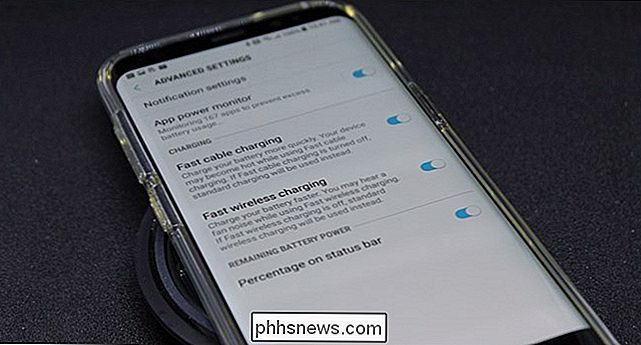
Protože i když máte v telefonu rychlé bezdrátové nabíjení, potřebujete také rychlé bezdrátové nabíječky předtím, než bude fungovat (stejně jako potřebujete rychlou nabíječku pro rychlé nabíjení pomocí kabelu). A to také přináší ještě jednu věc, která stojí za zmínku: rychlé bezdrátové nabíjení je hlasitější než , než běžné bezdrátové nabíjení, protože se stává teplejším, takže tyto nabíječe mají v nich fanoušky. Je to spíš lehký "whir", ale stále. Některé lidi to obtěžuje. Některé telefony vám však umožní zakázat rychlé bezdrátové nabíjení.
Pokud se vrátíme k původní otázce, kterou jsme hledali, odpověděli jsme zde, neexistuje přímočaré řešení - bude to záviset na kombinaci telefonu a nabíječky více než cokoli jiného .
Zde je moje navrhované řešení: vždy používejte kabelové nabíjení, když potřebujete džusy co nejrychleji, protože se s tím nemůžete pokazit. Ale nabíjení přes noc je způsob, jak jít. Je skvělé, že dokážete ležet v posteli a používat svůj telefon, pak se jen převlékněte a nechte ho na nabíječce, aniž byste museli házet s kabelem. Jsem tak do toho.
Také nepokoušejte se používat oba ve stejnou dobu. To stejně nebude fungovat, takže ... prostě ne. Nehodlá se nabíjet dvakrát rychleji.
Obrazový kredit: Apple

Jak nastavit Mapy Apple, aby se vyhnuly mýtům a dálnicím
Je-li Apple Maps vaším navigačním nástrojem podle vašeho výběru a upřednostňujete se vyhnout se placeným silnicím, Apple Maps vám vyhovuje. Ať už je vaší motivace - ať už jste se vyhnuli mýtům, zaseknutí silničních komunikací nebo jen zajistíte, že budete projíždět kolem největší koule příze a dalších kuriozit - stačí pouze přejít do obecné aplikace váš iPhone, aby se to stalo.

Jak přesunout parní hru na jiný disk, jednoduchá cesta
Steam nabízí více knihovních složek a můžete si vybrat, kam chcete nainstalovat hry po jejich stažení. A díky nedávné aktualizaci můžete hru jednoduše přesunout poté, co jste si ji stáhli bez opětovného stažení celé věci. Tento proces vám může ušetřit stahování desítek nebo dokonce stovek gigabajtů herních dat znova , jen proto, že máte nový SSD a chcete přesunout několik her.



